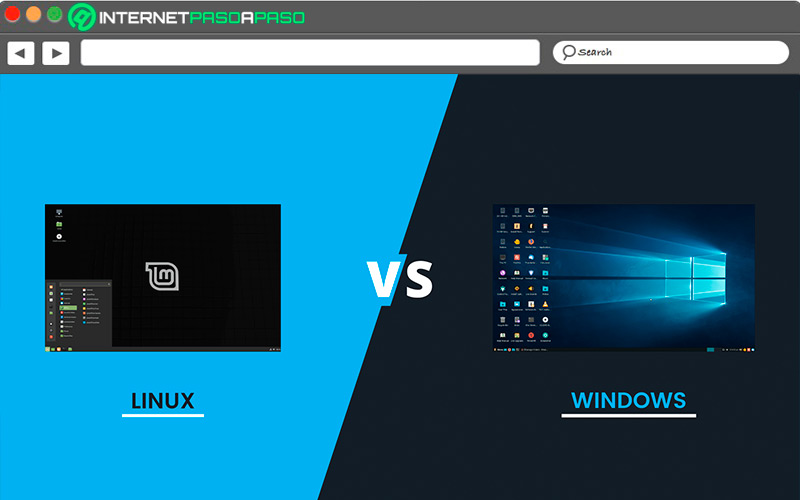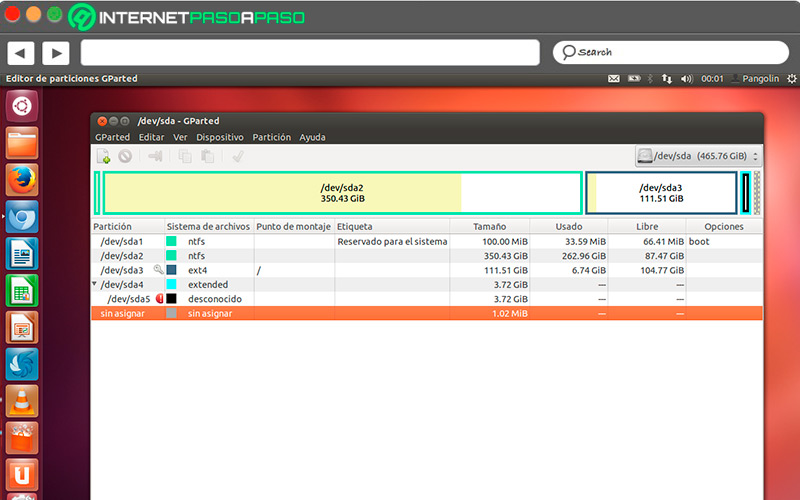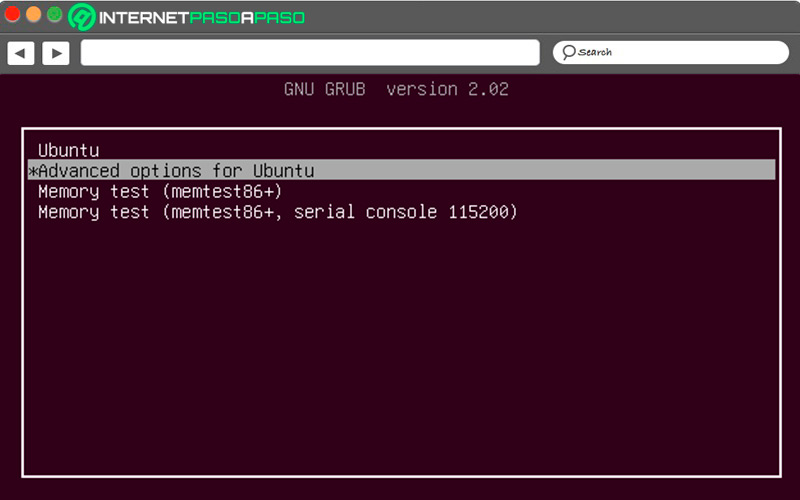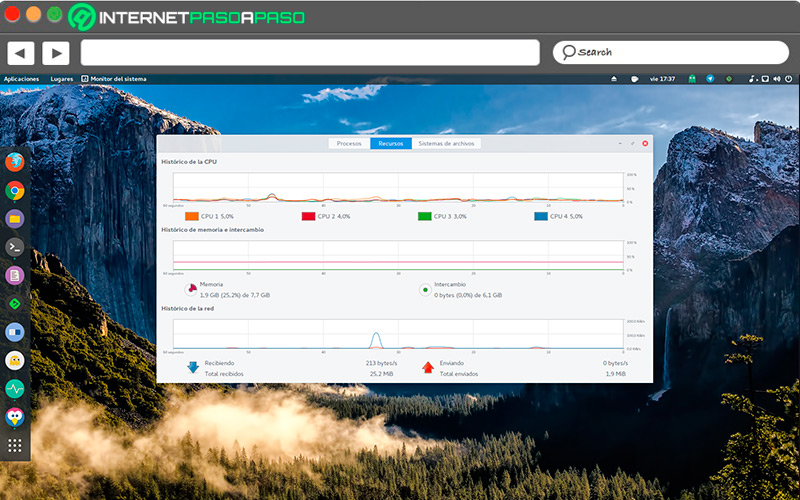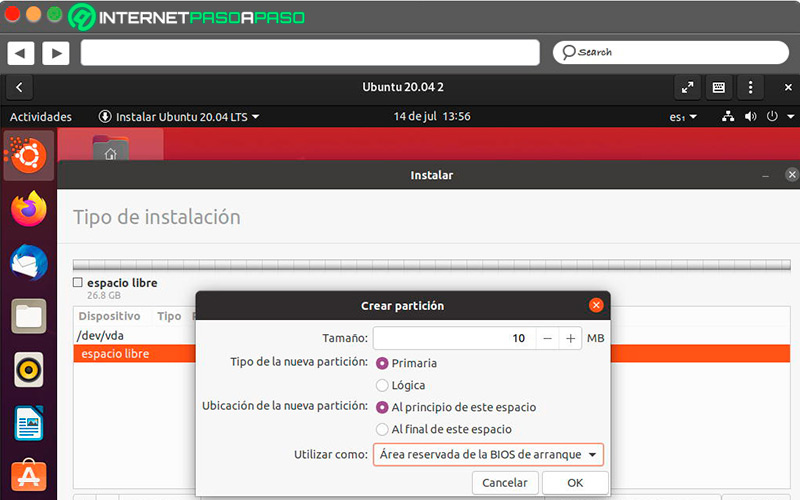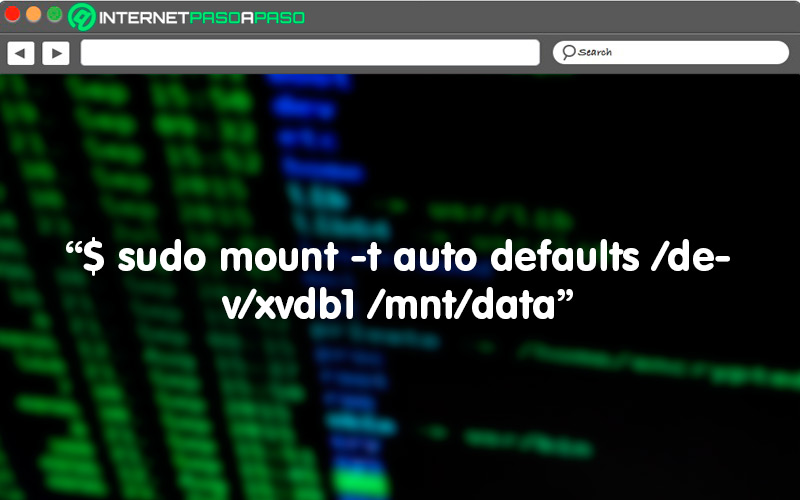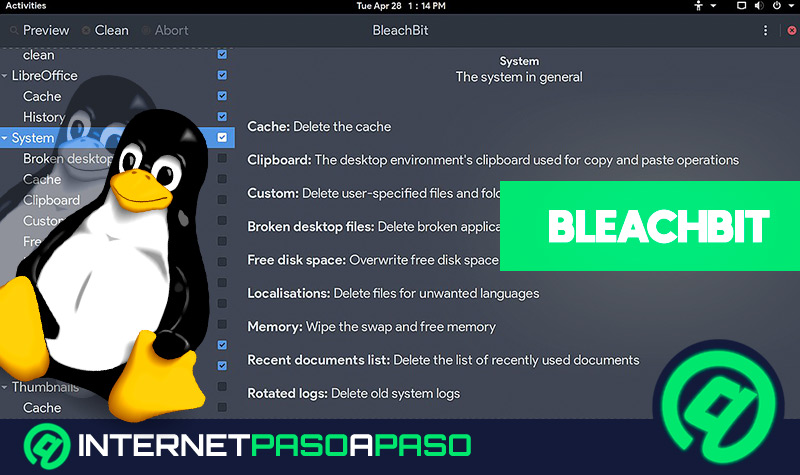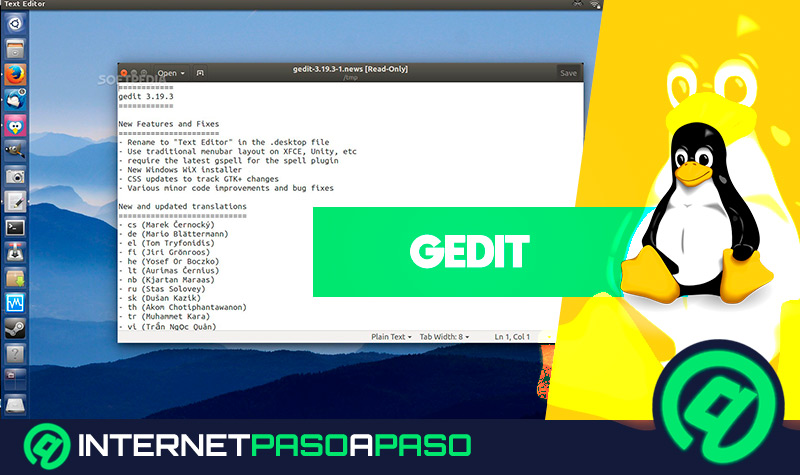Dividir un disco duro en varias unidades tiene sus ventajas. Por citar un caso, si el software llegase a presentar un fallo y hay dos particiones, una para el sistema operativo y otra para tus archivos, tus documentos no se perderán ni sufrirán ningún daño, porque al estar aislados se mantendrán a salvo.
En muchos casos, distintas distribuciones de Linux traen por defecto la creación de particiones para dividir el sector donde va el sistema operativo y el resto de la información que se almacena en el ordenador. Y no es una sola división la que se puede hacer, solo hace falta organización y conocimiento para tener tus documentos resguardados.
El curso que estamos comenzando, nos va a mostrar los diferentes tipos de particiones que existen al igual que una forma básica de realizar este trabajo en nuestro PC.
¿Qué son las particiones en Linux y en qué se diferencian de las que tenemos en Windows?
Las particiones de Linux son segmentaciones que se hacen al disco duro para repartir el espacio en diferentes funciones y se dividen en dos: primarias y lógicas. Al momento de instalar la distribución se deben establecer mínimo dos divisiones, una para el sistema de archivos y otra para el swap o también denominado área de intercambio.
Según las necesidades y el uso que se le vaya a dar al ordenador, se pueden crear otras adicionales, a las que se les asignará un espacio determinado en la unidad física. En el caso de Windows, también se pueden realizar otras divisiones al disco duro definidas por letras, con la diferencia que solamente el sistema operativo se puede instalar en una de las particiones primarias.
¿Cuáles son los principales tipos de particiones que podemos encontrarnos en Linux?
Hay quienes no se detienen a pensar en la importancia que tienen las particiones en Linux. Pero si en algún momento quieres cambiarte de distribución y el sistema operativo junto con el resto de los documentos están en un mismo sector, lo más probable es que al instalar una nueva distro pierdas todos lo que tienes almacenado.
Por ello queremos repasar las dos principales particiones que existen en Linux:
Partición de Datos
En este segmento van todos los archivos de instalación de la distribución de Linux que tengas instalada. Con ellos se pone en marcha el sistema operativo una vez que enciendes el ordenador. De acuerdo al uso y la distro se le asignará el espacio en el disco duro.
Combinación de particiones
Esta partición se utiliza para aumentar la memoria virtual del ordenador. Puede simular que existe más RAM de la que realmente se tiene y, en el momento que se necesita utilizarla, el propio sistema realiza el pase de procesos a la extensión.
Estas son las particiones más utilizadas por los usuarios de Linux que debes conocer ahora mismo
Ahora detallaremos algunos de los directorios que utilizan los usuarios de Linux, los cuales forman parte de la raíz que está representada por la barra inclinada que observamos antes del nombre de la partición. Hay unos que son compatibles con varios equipos y otros que únicamente cumplen sus funciones en el ordenador que están instalados.
Vamos a repasar 19 de ellos:
/bin: en este directorio se guardan los binarios que permiten que las funciones básicas de los usuarios funcionen sin inconvenientes./boot: aquí se encuentran todos los archivos ejecutables que se utilizan en el proceso de arranque del sistema operativo./dev: con esta combinación están representados los dispositivos conectados al sistema operativo, tales como discos duros o memorias USB, entre otros./etc: no contiene binarios y se encarga exclusivamente de los archivos de configuración de la base de datos y del sistema en general./home: almacena todos los archivos generales de un usuario, música, vídeos, documentos e imágenes, entre otros./lib: contiene las bibliotecas esenciales para que se ejecuten los binarios de forma correcta junto con los controladores para los dispositivos./lib64: en este caso son las bibliotecas y controladores puntuales para los dispositivos que funcionan en 64 bits./media: aquí se generan los puntos de montaje para discos extraíbles, particiones en el disco duro, reproductores o recursos de red compartidos./mnt: sus funciones son parecidas a las del directorio media, conteniendo también puntos de montaje./opt: paquetes grandes o programas como antivirus, navegadores web y otros ejecutables de terceros. Los archivos de más peso se instalan en este directorio en vez de en el de usuarios./proc: son archivos virtuales que no quedan guardados y que muestran las aplicaciones que se están ejecutando en el sistema en determinado momento./sbin: almacena los archivos binarios con los que arranca el sistema o efectúa tareas de restauración o mantenimiento. Para activarlo hay que contar con credenciales de superusuario./root: es el directorio raíz de la primera partición que se realizó al disco duro que cuenta con privilegios especiales de superusuario./srv: se refiere a los ficheros relacionados con servidores web, FTP o cualquier otro dato del sistema./sys: también se refiere a archivos de carácter virtual relacionados con la distribución instalada./tmp: como su nombre lo indica, se ocupa de los archivos temporales tales como caché o historial de navegadores web./usr: en este lugar se almacenan los archivos y programas visibles para todos los usuarios./var: es un directorio que muestra los archivos que cambian de tamaño, como por ejemplo los detalles de las aplicaciones instaladas o de las bases de datos./swap: es el intercambio que hace la memoria virtual cuando está ocupada casi en su totalidad con una partición del disco duro. Así se simula la RAM para ejecutar los procesos.
¿Qué es un esquema de partición en Linux y cuál es el más básico que suelen crear los usuarios?
Cuando hablamos de un esquema de partición, nos referimos a la asignación de espacio que le daremos a cada directorio para que ejecute sin problemas su función.
Y aunque hay muchos esquemas, te vamos a presentar el más básico que utilizan los usuarios de Linux:
/home: aquí quedará todo el espacio desocupado luego de que realicemos el resto de las particiones./usr: debes asignar mínimo un espacio de 20 GB./var: debes colocar por lo menos 2 GB./boot, /etc, /sbin, /bin y /dev:: debe haber 250 MB de espacio para cada uno./srv: debe haber mínimo 100 MB./opt: por lo menos 500 MB./lib: con 5 GB sería suficiente./tmp: asígnales espacio de acuerdo con el destinado a "/swap"./swap: al menos el doble de la memoria RAM de la que disponga tu ordenador y dependiendo de la capacidad del disco duro./media y /mnt: con apenas 8 Kb es suficiente.
Aprende paso a paso cómo crear una partición en tu ordenador con Linux como todo un experto
La idea de la partición del disco es aislar sectores para utilizarlos con diferentes fines, bien sea la instalación de más de un sistema operativo o para darle una estructura que permita organizar mejor los archivos.
Vamos con los pasos básicos que se deben ejecutar para ser todo un experto a la hora de realizar particiones del disco duro en tu ordenador:
Elije el tipo de partición
Los dos tipos más utilizados de particiones son GPT que usa estándares modernos o MBR, que es compatible con diversos sistemas operativos.
Si optas por GPT, escribe el siguiente comando:
$ sudo parted /dev/xvdb mklabel gpt.
En caso de preferir MBR, ejecuta el código que sigue:
$ sudo parted /dev/sda mklabel msdos.
Crea una nueva partición
En este paso vamos a formatear la partición teniendo en cuenta el sistema de archivos que se requiere.
Ya se ha asignado el espacio para la nueva partición y hace falta crear el sistema de archivos:
- Ejecuta el siguiente comando:
$ sudo parted -a opt /dev/xvdb mkpart primary ext4 0% 100% - Allí te debe aparecer la opción
“lsbkl”mostrando una nueva partición llamada/dev/xvdb1
Si deseas especificar o modificar el tamaño de la partición ejecuta este comando:
(parted) mkpart primary ext4 0 1024MB(parted) print
Si quieres enumerar la información de las particiones, ingresa este código:
$ sudo parted /dev/xvdb print
Inicia un sistema de archivos
En Linux hay diferentes tipos de formatos de archivos, lo que buscamos ahora es darle formato “Ext4” a la partición que creamos anteriormente.
Para hacerlo, debemos tomar la siguiente ruta:
- Inserta el siguiente comando:
$ sudo mkfs.ext4 -L databackup /dev/xvdb1 - Para poner una nueva etiqueta de partición, usa este comando:
$ sudo e2label /dev/xvdb2 storagedata - Para grabar la información, utiliza este código:
lsblk –fs
Monta el sistema de archivos
En este paso vamos a escribir los datos en el punto de montaje, para ello debemos tener configuradas y actualizadas todas las entradas de forma correcta.
Agregamos este comando para montar de forma temporal los archivos:
$ sudo mount -t auto defaults /dev/xvdb1 /mnt/data.
Es clave es que el archivo fstab esté actualizado, para ello utilizamos este comando:
LABEL=databackup /mnt/data ext4 defaults 0 2.
Finalmente, verificamos que esté disponible y lo listamos con este comando:
$ df -h -x tmpfs -x devtmpfs -x squashfs.